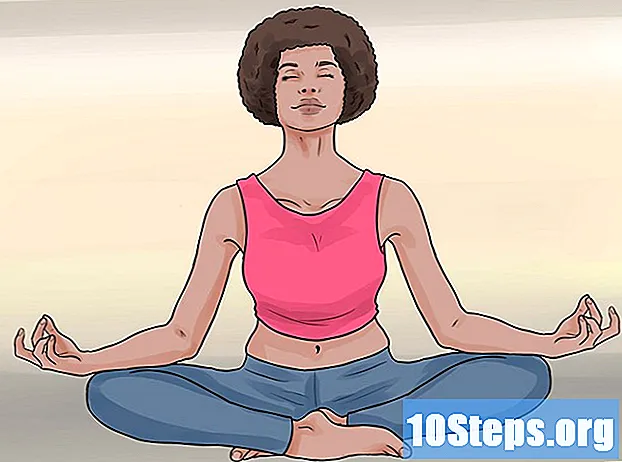Περιεχόμενο
Το Twitter είναι ένα χρήσιμο εργαλείο για επιχειρήσεις και επαγγελματίες. Σε αντίθεση με το παραδοσιακό ιστολόγιο, το Twitter επιτρέπει μόνο μηνύματα, που ονομάζονται "tweets", έως 140 χαρακτήρες ή λιγότερους. Πολλοί από τους 300 εκατομμύρια χρήστες του Twitter δημοσιεύουν με smartphone και υπολογιστές. Εάν θέλετε να χρησιμοποιήσετε το Twitter ως τρόπο ενημέρωσης των αναγνωστών του ιστολογίου ή του ιστοτόπου σας, μπορείτε να επισυνάψετε ένα εικονίδιο. Παρόλο που πολλοί ιστότοποι έχουν ενσωματωμένη την επιλογή Twitter, το Twitter.com δημιούργησε επίσης το δικό του εικονίδιο που μπορεί να δημοσιεύεται στην κωδικοποίηση HTML του ιστότοπού σας. Αυτό το άρθρο θα σας πει πώς να προσθέσετε το Twitter στον ιστότοπο ή το ιστολόγιό σας.
Βήματα
Ζητήστε από έναν προγραμματιστή ιστού ή έναν επαγγελματία πληροφορικής να σας βοηθήσει σε αυτήν τη διαδικασία εάν δεν γνωρίζετε πώς λειτουργεί ο ιστότοπός σας. Για τις περισσότερες περιπτώσεις, πρέπει να έχετε κάποια γνώση του κώδικα HTML για να τοποθετήσετε σωστά ένα πλαίσιο Twitter σε έναν ιστότοπο ή ιστολόγιο.
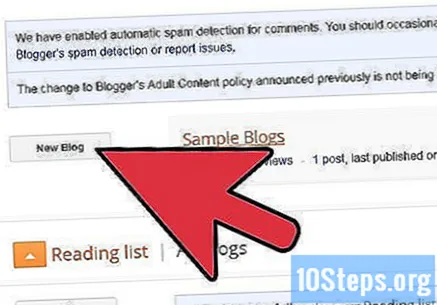
Συνδεθείτε στη σελίδα διαχείρισης του ιστοτόπου ή του ιστολογίου σας. Πριν χρησιμοποιήσετε αυτόματα το εικονίδιο Twitter, πρέπει να ελέγξετε ότι το πρότυπο του ιστότοπού σας περιλαμβάνει ήδη μια επιλογή Twitter. Πολλοί ιστότοποι, όπως το WordPress, περιλαμβάνουν ένα widget Twitter στις επιλογές του πίνακα διαχείρισης.- Εάν χρησιμοποιείτε WordPress για ιστότοπο ή ιστολόγιο, πρέπει να μεταβείτε στον πίνακα ελέγχου και να κάνετε κλικ στην καρτέλα "Εμφάνιση". Κάντε κλικ στην επιλογή "Widgets". Σύρετε το πλαίσιο widget Twitter στην περιοχή του ιστότοπου στην οποία θέλετε να εμφανίζεται. Αυτά τα πλαίσια περιοχής ιστότοπου βρίσκονται συνήθως επάνω δεξιά στη σελίδα widget. Εισαγάγετε τη διεύθυνση URL του Twitter, επιλέξτε έναν τίτλο και πόσα tweets θέλετε να εμφανίζονται στον ιστότοπο.

Ανοίξτε μια νέα καρτέλα προγράμματος περιήγησης, μεταβείτε στο Twitter.com και συνδεθείτε στο προφίλ σας στο Twitter. Εάν ο ιστότοπός σας δεν έχει την επιλογή να προσθέσει αυτόματα το Twitter, μπορείτε ακόμα να το κάνετε με μία από τις επιλογές εικονιδίων Twitter.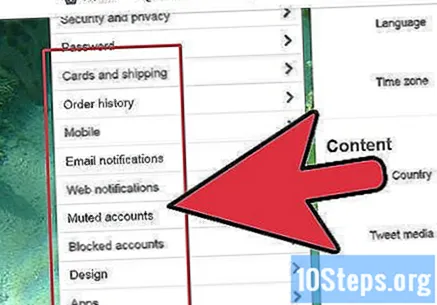
Βρείτε το πλαίσιο "Twitter" στην αριστερή ή τη δεξιά πλευρά της οθόνης. Κάντε κλικ στο "Πόροι". Αυτό θα σας οδηγήσει σε μια σελίδα που ονομάζεται "Κουμπιά, widget, λογότυπα και άλλα".
Κάντε κλικ στην επιλογή "Widgets". Κάντε κλικ στο "Ο ιστότοπός μου". Διαβάστε τις σύντομες περιγραφές των τύπων κουτιών Twitter που μπορείτε να τοποθετήσετε στον ιστότοπό σας και, στη συνέχεια, κάντε κλικ στην επιλογή "Προφίλ", "Αναζήτηση", "Αγαπημένα" ή "Λίστα".
- Τα περισσότερα άτομα θα επιλέξουν να χρησιμοποιήσουν το widget προφίλ. Αυτό θα δημοσιεύσει μόνο τα tweet σας, και όχι τα tweets των οπαδών σας. Αυτό σας δίνει περισσότερο έλεγχο στο τι θα βλέπουν οι θεατές του ιστότοπού σας.
Κάντε κλικ σε όλες τις καρτέλες επιλογών στη σελίδα "Προσαρμογή του widget προφίλ σας". Μπορείτε να επιλέξετε το όνομα χρήστη σας, τον αριθμό των tweets που εμφανίζονται, το χρώμα του κουτιού σας στο Twitter, τις διαστάσεις και άλλα. Κάθε επιλογή που κάνετε θα προστεθεί στον κώδικα HTML για το πλαίσιο Twitter του ιστότοπού σας.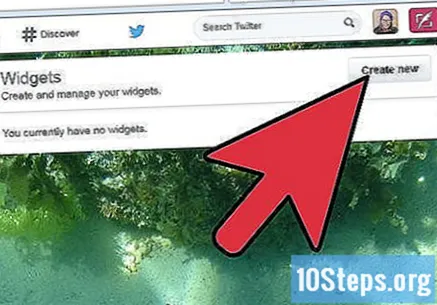
- Μπορείτε να δείτε ένα παράδειγμα του πλαισίου Twitter στη δεξιά πλευρά της οθόνης. Αλλάξτε τα χρώματα και το μέγεθος ανάλογα με την εμφάνιση του ιστότοπού σας.
Κάντε κλικ στο "Δοκιμή" ή "Τέλος και λήψη κωδικού". Όταν δημιουργηθεί ο κωδικός, αντιγράψτε ολόκληρο το πλαίσιο. Φροντίστε να αντιγράψετε όλα τα σύμβολα, διαφορετικά το κουτί σας στο Twitter ενδέχεται να μην λειτουργεί.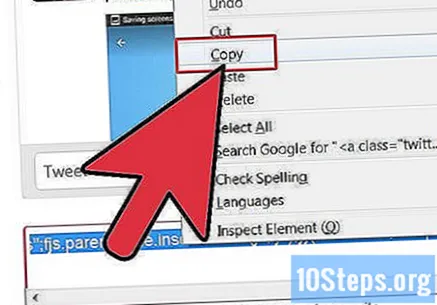
Επιστρέψτε στη σελίδα διαχείρισης ιστολογίου ή ιστοτόπου. Επιλέξτε την περιοχή του ιστότοπου όπου θέλετε να εμφανίζεται το πλαίσιο Twitter. Επικολλήστε τον κώδικα HTML στη σωστή θέση στον ιστότοπο.
- Εάν ο ιστότοπός σας είναι πολύ εύκολος στη χρήση, μπορεί να έχει έναν «εύκολο επεξεργαστή» στη σελίδα διαχείρισης. Βρείτε την καρτέλα ή την ενότητα "HTML Code". Επικολλήστε τον κώδικα HTML Twitter σε αυτήν την ενότητα.
Αποθηκεύστε τις αλλαγές σας στον ιστότοπο. Εάν θέλετε να κάνετε αλλαγές στο εικονίδιο Twitter στο μέλλον, θα πρέπει να επιστρέψετε στη σελίδα σας στο Twitter και να ακολουθήσετε την ίδια διαδικασία για να δημιουργήσετε νέο κώδικα HTML.
Απαραίτητα υλικά
- Βοήθεια από προγραμματιστή ιστού ή επαγγελματία πληροφορικής
- περιηγητής διαδυκτίου
- Λογαριασμός Twitter
- Λογαριασμός διαχείρισης ιστότοπου ή ιστολογίου